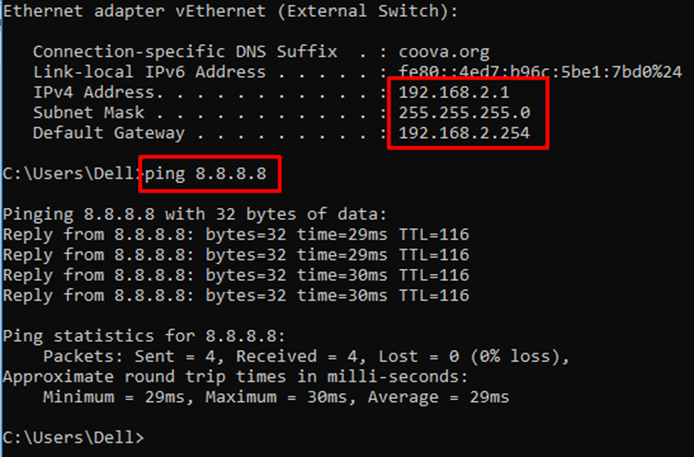Teltonika RUTXR1 là một thiết bị mạng di động được sản xuất bởi Teltonika, một công ty chuyên về thiết bị mạng và các giải pháp IoT (Internet of Things). Thiết bị này có nhiều tính năng mạng cung cấp kết nối Internet và quản lý mạng cho các ứng dụng công nghiệp, doanh nghiệp và cá nhân.
1.Sơ đồ cấu hình.
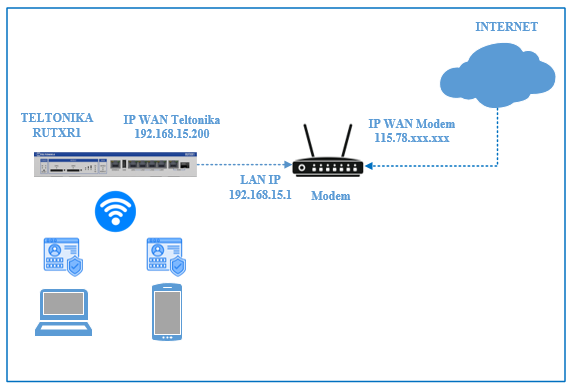
Tính năng Hotspot trong Teltonika RUTXR1 là một công cụ mạng mạnh mẽ cho các tình huống cần cung cấp truy cập Internet công cộng hoặc quản lý mạng Wi-Fi trong các kịch bản khác nhau, bao gồm quán café, nhà hàng, khách sạn, cơ quan công cộng và nhiều ứng dụng khác. Tính năng Hotspot cho phép bạn xác định quyền truy cập dựa trên MAC address hoặc tài khoản người dùng, giúp kiểm soát ai có quyền truy cập và vào mạng Wi-Fi của bạn. Trong bài viết hôm nay sẽ hướng dẫn các bạn cấu hình Wireless Hotspot xác thực bằng tài khoản để truy cập wifi.
2. Các bước cấu hình.
Bước 1: Cấu hình SSID
Bước 2: Tạo Local User
Bước 3: Cấu hình Hotspot Instances.
Bước 4: Kiểm tra kết quả.
3. Hướng dẫn cấu hình.
Bước 1: Cấu hình SSID.
Di chuyển đến phần Network > Wireless > Wifi 2.4GHz.
Click chọn icon bút chì để Edit.
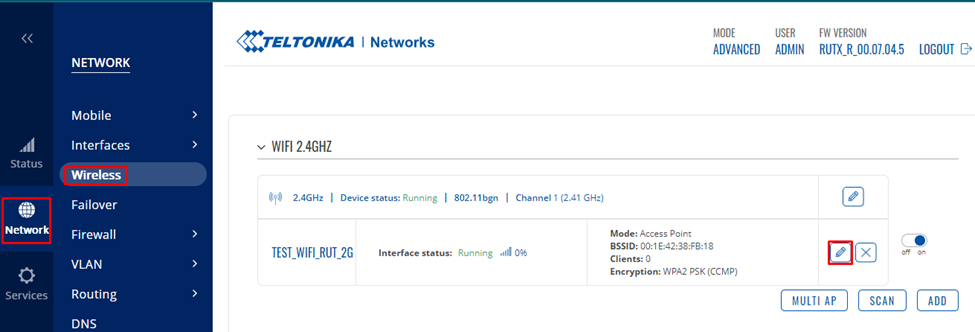
Với cấu hình Hotspot sẽ cấp 1 dải IP riêng nên phần Network trong cấu hình Wifi cần chọn là No Network.
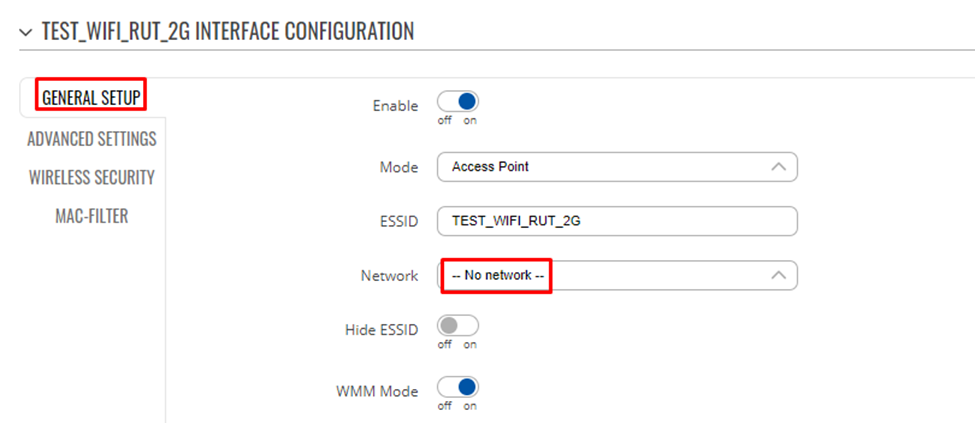
Wireless Security: Bạn vẫn có thể đặt password. Click Save & Apply.
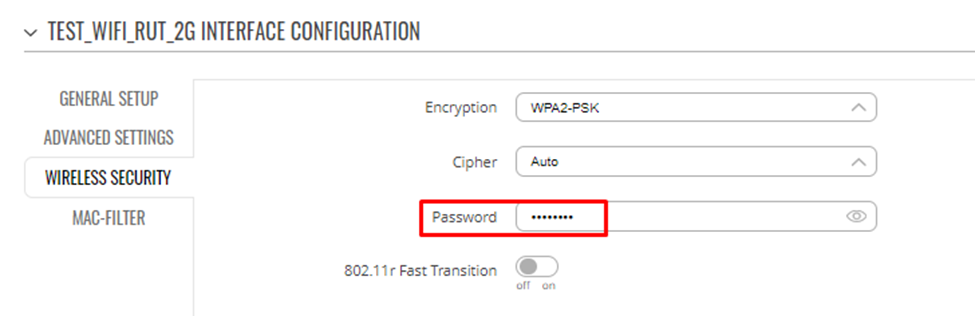
Bước 2: Tạo Local Users
Di chuyển đến phần Service > Hotspot > Local Users > Add new user.
Bạn cần tạo user để xác thực. Điền username và password. Click Add.
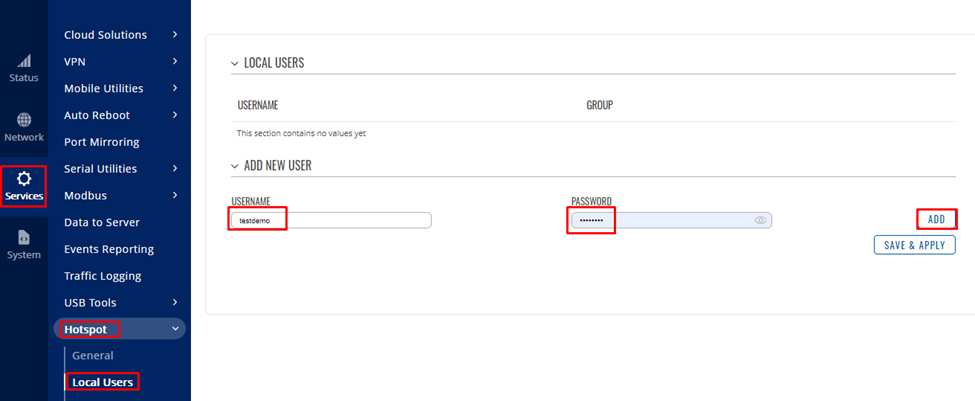
User đã được tạo và đang nằm trong group default.
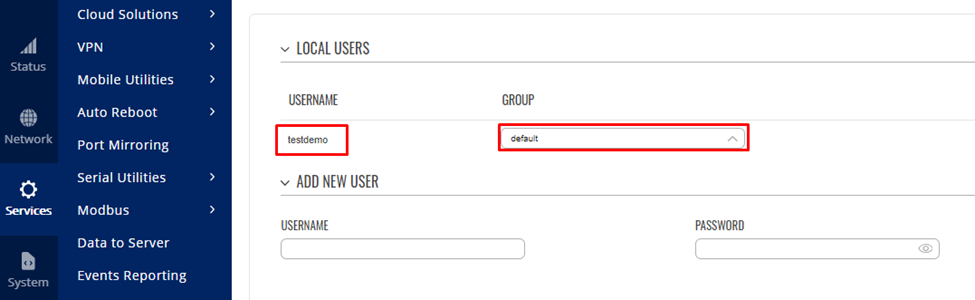
Bước 3: Cấu hình Hotspot Instances.
Di chuyển đến phần Service > Hotspot > General > Add new instances > Interface.
Chọn tên wifi 2.4GHz đã tạo. Click Add.
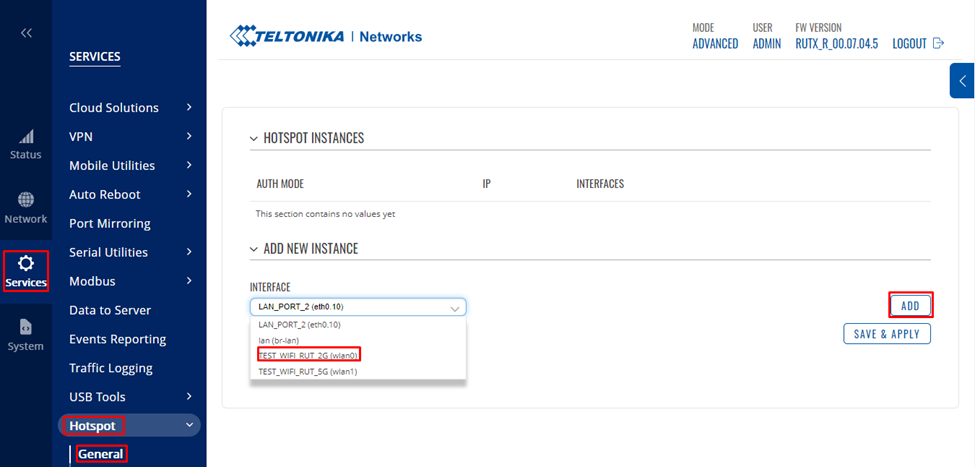
Hotspot network và Ip address bạn có thể thay đổi theo nhu cầu.
Authentication mode: chọn Local Users.
Allow Signup: ON.
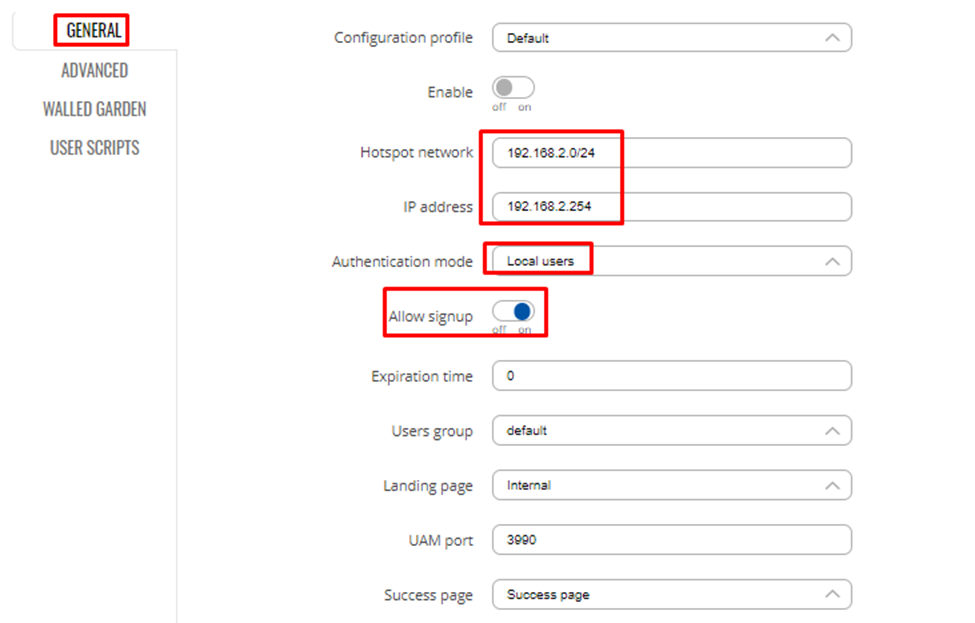
Click Save & Apply.
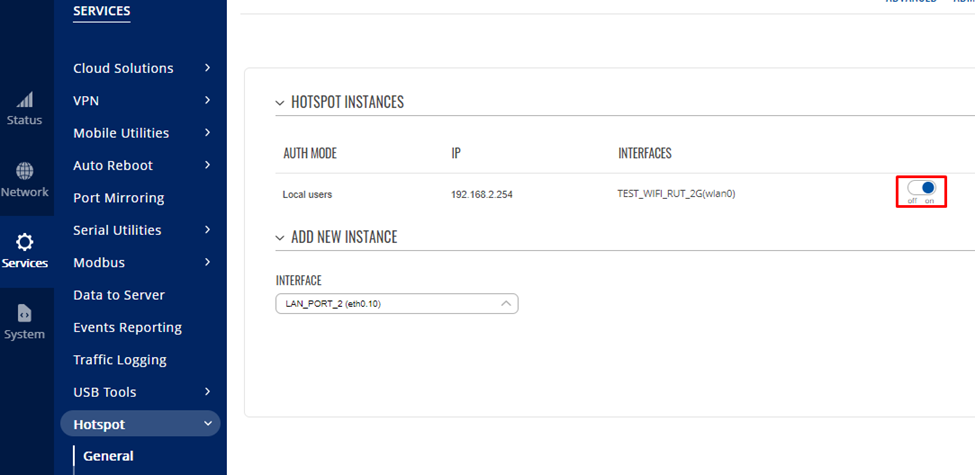
Bước 4: Kiểm tra kết quả.
Bạn kết nối Laptop với wifi 2.4GHz. Nhập password wifi nếu lần đầu đang nhập.
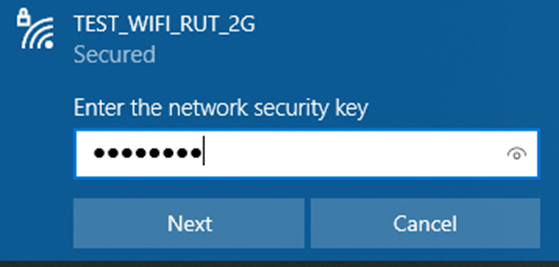
Sau khi kết nối, bạn sẽ tự động được chuyển đến trang đăng nhập xác thực user trước khi kết nối internet. Bạn nhập username và password đã được cấp. Click chọn Login.
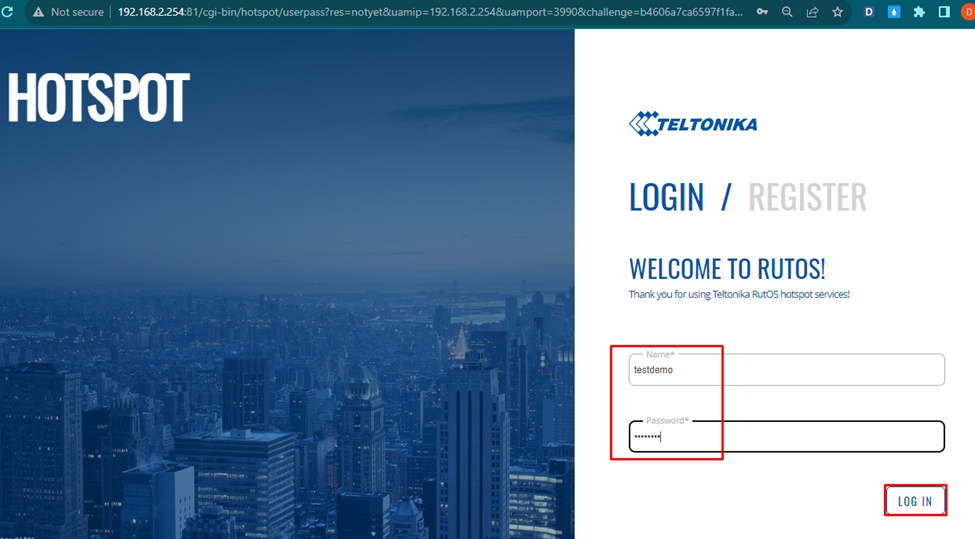
Xác thực thành công.
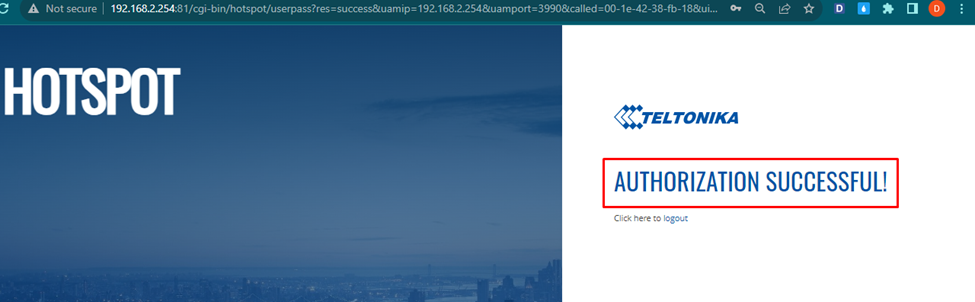
Mở CMD trên laptop. Kiểm tra đã nhận đúng dải IP 192.168.2.0/24 đã cấu hình.
Ping 8.8.8.8 đi internet thành công.